¶ Введение
Версия: 6.0.4
KDE Plasma - наиболее настраиваемая и гибкая среда рабочего стола.
Четырьмя ключевыми компонентами рабочего стола Plasma являются:
- Панель, иногда называемая «панелью задач», на ней можно размещать кнопки запуска приложений, список окон (программ), часы и системный лоток;
- Рабочий стол, область, где находятся виджеты и значки;
- Просмотр папки, виджет, который показывает содержимое папки на компьютере и обеспечивает быстрый доступ к действиям с файлами и папками;
- Кнопка инструментов Plasma. Она расположена в левом верхнем углу экрана и в конце панели. Эта кнопка используется для удобного доступа к параметрам рабочего стола.
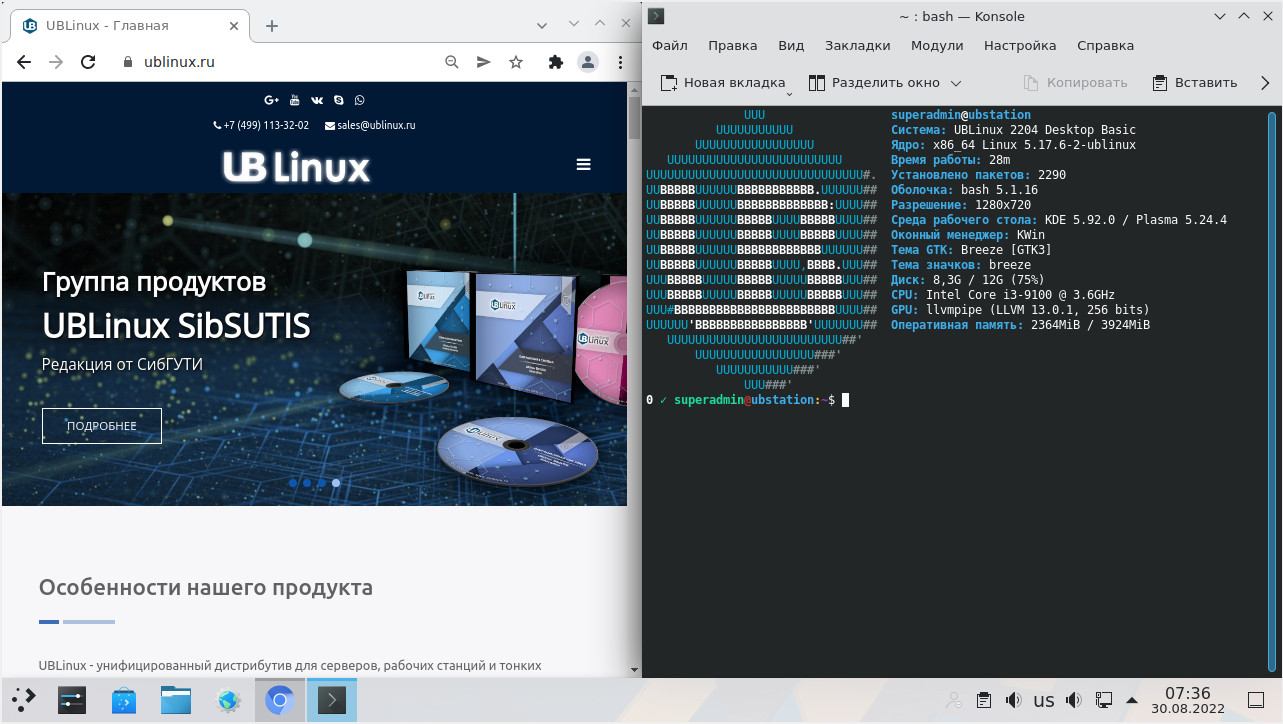
¶ Рабочий стол
Типичный рабочий стол Plasma выглядит следующим образом:
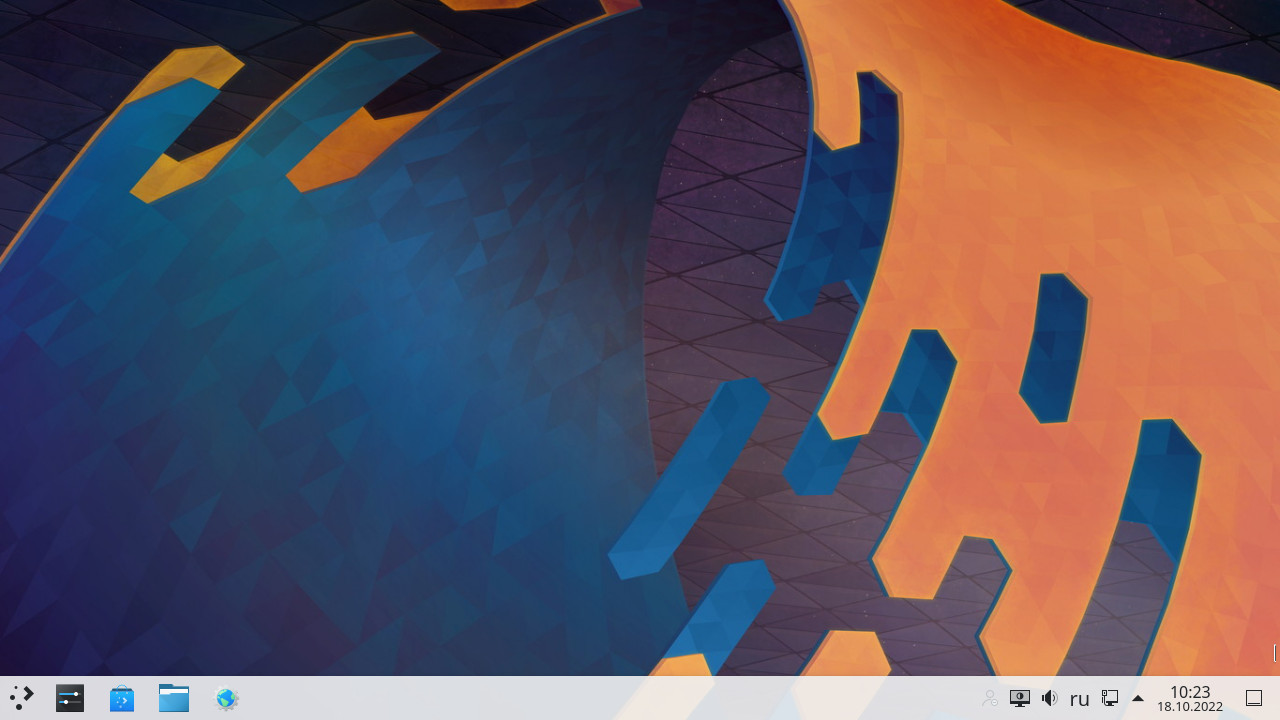
Настроить рабочий стол и обои можно нажав ПКМ по рабочему cтолу и выбрав пункт "Режим редактирования".
В режиме редактирования рабочего стола можно добавить виджеты, настроить рабочий стол и обои, выбрать оформление рабочей среды, а также настроит параметры экрана.

Для выхода из режима редактирования рабочего стола следует нажать на
¶ Панели
Нижняя панель выполнена в светлых тонах, а стандартные ярлыки рабочего стола вынесены в левую часть панели:
- Параметры системы
- Discover - центр программ
- Dolphin - диспетчер файлов
- Konqueror - браузер KDE

С правой стороны панели расположены трей и виджеты:
- Статус обновлений системы
- Буфер обмена
- Громкость
- Раскладка клавиатуры
- Сетевые подключения
- Дата и время
- Показать рабочий стол

Для настройки панели следует нажать ПКМ на панели и выбрать "Режим редактирования".
Режим редактирования панели открывается вместе с режимом редактирования рабочего стола.
В режиме редактирования можно добавить виджеты на панель, добавить разделитель, указать высоту панели, а также открыть дополнительные параметры.
Дополнительные параметры позволяют настроить также:
- Выравнивание панели
- Видимость
- Прозрачность
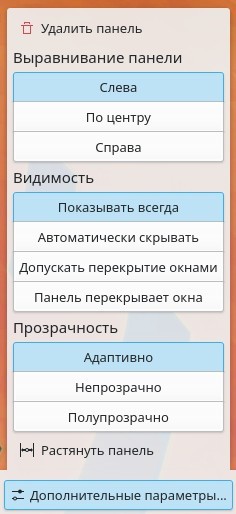
Также панель можно разместить сверху, справа и слева рабочего стола. Для этого следует в режиме редактирования зажать ЛКМ на панели и перенести ее в нужную сторону.
Для выхода из режима редактирования следует нажать на
¶ Меню приложений
Для поиска и открытия приложений следует воспользоваться меню приложений. Данное меню можно также открыть клавишей Win .
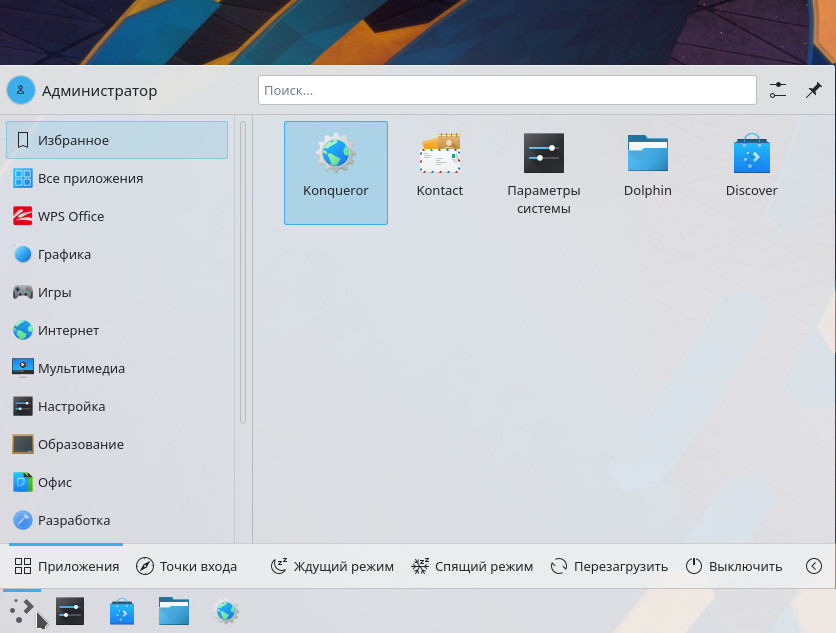
¶ Компоненты
¶ Установка
После установки для выбора среды следует завершить сеанс/выйти.
Установить можно отдельным модулем или пакетом:
Для установки следует воспользоваться утилитой "Установка и удаление программ".
Модуль, необходимый для установки:
-
ubm-041-xorg-plasma
Для установки следует воспользоваться утилитой "Установка и удаление программ".
Пакет, необходимый для установки:
-
plasma-meta
Внимание! Если система загружена в режиме полного сохранения, то внесенные изменения в систему будут сохранены после перезагрузки.
Если режим загрузки другой, то рекомендуется воспользоваться утилитой "Сохранение изменений" до перезагрузки системы.